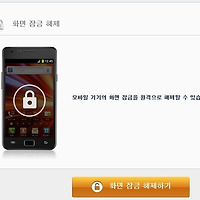갤럭시S3LTE 사용후기, 갤럭시S3LTE를 더욱 편리하게 하는 간단팁!
갤럭시S3LTE 페블블루 모델을 수령했습니다. 바로 갤럭시S3LTE 개통하고 2틀째 사용하고 있는데 갤럭시S3LTE 이전과는 달리 개인적으로 상당한 만족감을 안겨주고 있습니다. 이미 갤럭시S3 언팩행사를 통해 만져보기도 했고 다양한 루트를 통해서도 갤럭시S3를 만져봤기에 비록 사용은 2틀 정로 길지 않지만 친숙하게 느껴집니다. 더욱이 내 손에 들어와서 내 사용 패턴에 맞게 사용하다 보니 그 만족감이 더 크게 느껴지는 듯 합니다.

비록 사용한지는 얼마 되지 않았지만 갤럭시S3LTE를 더욱 편하게 사용할 수 있는 간단 팁(Tip) 몇가지를 간략하게 정리해 볼까 합니다.
갤럭시S3LTE Tip - 통화음질 최적화
갤럭시S3LTE는 전화기 입니다. 스마트폰을 선택함에 있어 다양한 요건이 있겠지만 태생이 전화기인 만큼 통화 음질은 무엇보다 갖춰야 할 기본기가 아닐까 합니다. 갤럭시S3LTE에는 통화음질을 최적화 하는 기능이 있습니다.

이 기능은 모든 통신사 갤럭시S3LTE에 있는 건 아닌 듯 합니다. 갤럭시S3LTE SKT 모델의 경우 통화 음질을 설정하는 기능이 있습니다. 전화모드에서 메뉴버튼 à 통화 설정 à 통화음질 설정을 누르면 통화 음질 최적화 메뉴가 있습니다. 이어폰을 연결한 후 이 기능을 실행하면 설정된 이퀼라이저 결과를 기반으로 통화할 때 자주 쓰는 쪽 귀에 대한 통화 음질 등을 조절할 수 있습니다.
사용자에 환경에 따라 적절히 조절해서 이용하면 될 듯 합니다.

갤럭시S3LTE Tip - 작업관리자
일반적으로 작업관리자 기능을 위젯이나 별도 애플리케이션을 이용하는 분들이 많은데 별도 작업관리자 어플의 경우 충돌이 나는 경우도 있고 또, 위젯 설치를 싫은 분들도 있기에 간략하게 갤럭시S3LTE에서 작업관리자를 통해 메모리 등을 관리할 수 있는 기능을 소개해볼까 합니다.
간단합니다. 갤럭시S3LTE 홈버튼을 길게 누르면 하단에 작업관리자 탭이 나옵니다. 이를 눌러 실행 어플을 종료, 관리할 수 있습니다. 갑자기 갤럭시S3LTE가 느려질 경우 작업관리자를 통해 관리해주는 것이 배터리 효율에도 좋습니다.

갤럭시S3LTE Tip - 키보드 팁
갤럭시S3LTE 기본 쿼티 키보드 사용시 키보드 자판을 손가락으로 좌에서 우 또는 우에서 좌로 이동하면 숫자 및 특수문자 화면으로 전환됩니다. 기존 글자 입력하다가 특수문자 사용을 하고자 할 때 하단에 있는 변환 버튼을 누르게 되는데 이 방법 외에 그냥 좌우로 화면을 쓸면 특수 문자 화면이 보입니다.
물론 이 기능을 사용하기 위해서는 키보드 설정에 있는 키보드 드래그를 체크해야만 사용이 가능 합니다. 개인적으로 하단 버튼을 누르지 않고 바로 바로 특수문자를 입력할 수 있어서 초기 적응 기간이 필요했지만 최근에는 너무나 편리하게 사용하고 있습니다.

갤럭시S3LTE Tip - 문자메시지 글자 사이즈 조절
부모님에게 유용할 수 있는 갤럭시S3LTE 팁입니다. 문자메시지를 확인할 때 글자 사이즈가 작다고 느껴지면 볼륨버튼을 통해 사이즈를 조절할 수 있습니다.
문자화면에서 볼륨 업 버튼을 누르면 글자 사이즈가 커지며 반대로 볼륨 다운 버튼을 누르면 글자 사이즈가 줄어듭니다. 별도 이메일이나 카톡, 틱톡, 마플, 챗온 등에서도 가능한지 확인해 봤는데 오직 갤럭시S3LTE 기본 문자메시지에서만 가능합니다.

갤럭시S3LTE Tip - 애플리케이션 숨기기
이 기능 역시 이전부터 있는 기능입니다. 말 그대로 애플리케이션 아이콘을 숨겨주는 기능으로 숨기고 싶은 어플이 있을 경우 또는 모든 폰이 그렇겠지만 갤럭시S3LTE에도 필요 없는 통신사 어플이 많이 깔려 있어 이를 차단하고 화면에서 숨기고 싶을 경우 이 기능을 이용하면 됩니다. 또, 배경화면 상에 자주 쓰는 어플을 배치한 경우 메뉴화면에서는 이 기능을 통해 숨겨두면 어플 찾는데 어려움이 없고 또, 깔끔하게 이용할 수 있어서 편리합니다.
메뉴화면에서 좌측 메뉴버튼을 누르면 애플리케이션 숨기기 기능이 있습니다. 이 기능을 선택한 후 숨기고 싶은 어플을 체크하면 됩니다. 물론 다시 숨겨진 애플리케이션을 표시하는 기능 역시 있습니다.

갤럭시S3LTE Tip _ 데이터 사용 제한
이미 있는 기능이기는 하지만 의외로 사용을 안하는 분 들이 계셔서 다시금 소개를 해볼까 합니다. 갤럭시S3LTE는 말 그래도 LTE 기반의 스마트폰으로 아쉽게도 3G와 달리 무제한 요금제가 없습니다. 특히 LTE의 속도 그리고 갤럭시S3LTE의 속도가 더해져서 기존 3G 모델보다 더 많은 데이터를 사용하게 되는데 아무래도 LTE 데이터 용량이 걱정될 수 밖에 없습니다. 이때 설정 à 데이터 사용을 선택하면 데이터 사용량을 제한할 수 있는 설정이 있습니다.

그래프로 보여지는 화면을 보면 저의 경우 LTE 5GB를 사용하게 되어 있어서 자동으로 5GB 데이터에 제한이 걸려있습니다. 또한, 2GB에 경고를 하도록 설정되어 있습니다. 다만 LTE 데이터 사용에 있어 갤럭시S3LTE가 측정하는 결과값과 이동통신사에서 측정하는 결과값이 다를 수 있습니다. 따라서 5GB가 사용할 수 있는 데이터일 경우 이보다 낮은 수치 예를 들면 저와 같이 4.5GB에 제한을 걸어놓는 것이 좋을 듯 합니다. 이렇게 제한을 걸어놓고 통신사를 통해 남은 데이터 용량을 확인하는 것이 더 안정적으로 사용할 수 있는 방법이 아닐까 합니다.

갤럭시S3LTE Tip _ 애플리케이션 설치 시 홈화면에 아이콘 자동 생성 차단 방법
처음 갤럭시S3LTE를 받으면 구글플레이를 통해 다양한 어플을 다운 받으실 듯 합니다. 이때 새로운 어플을 설치하게 되면 자동으로 메인 화면에 해당 어플 아이콘이 생성됩니다. 자주 사용하는 경우 메인 화면에 생성 되도 상관없지만 그렇지 않을 경우 매번 삭제를 해야 하는 번거로움이 있습니다.
이 경우 구글 플레이를 실행한 후 메뉴버튼 à 환경설정 à 위젯 자동추가 체크를 없애주면 자동으로 메인 화면에 새로 설치한 어플 아이콘이 생성되는 것을 막을 수 있습니다.

갤럭시S3LTE Tip _ 상태바 영상통화 아이콘 없애기
갤럭시S3LTE 상단 바를 보면 정말 많은 아이콘이 있습니다. 물론 사용자에 따라 다르겠지만 저의 경우 위 사진을 보면 아시겠지만 어마 어마 합니다. 이 경우 필요 없는 아이콘을 삭제했으면 하는데 일단, 전부는 아니지만 잘 사용하지 않는 영상통화 아이콘을 삭제할 수 있습니다.

전화모드에서 메뉴화면에서 통화설정을 선택한 후 가장 아래로 내리면 영상통화와 관련한 설정 탭 중 영상통화 아이콘 표시 탭이 있습니다. 체크를 풀어주면 상단에서 영상통화 관련 아이콘이 사라집니다. 참고로 이 기능도 통신사에 따라 가능할 수도 또, 불가능할 수도 있습니다. 확인해보세요.
지금까지 갤럭시S3LTE를 사용하면서 필요한 소소한 팁에 대해 정리해봤습니다. 이외에도 아마 많은 팁들이 있지 않을까 합니다. 혹시 아시는 팁이 있다면 댓글로 달아 서로 정보를 교환하는 것도 좋지 않을까 합니다. 자~ 다 한번 모아 보자구요.
이 글은 smartdevice.kr(http://smartdevice.kr/363) 를 통해 송고한 글입니다.